Mix Space 是一个一款简洁而不简单的个人博客系统,它够快,够现代。你可以利用它构建一个属于自己的个人空间,记录生活,分享知识。
后端Core项目
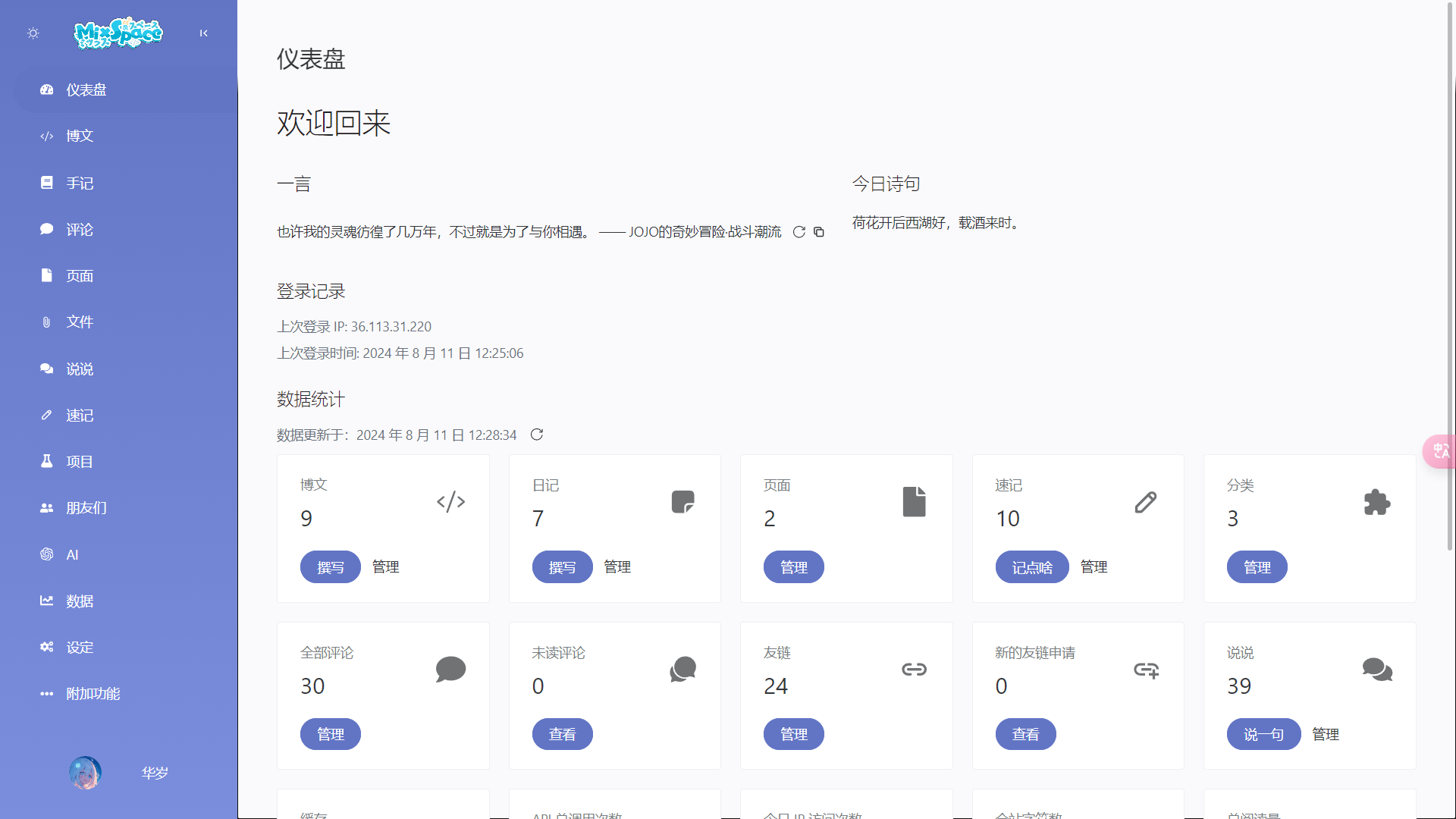
系统 / 环境要求
- Linux / MacOS (推荐Debian11 / 12)教程以Debian11 / 12为例
- Linux 内核 > 4.19
- Docker,Docker-Compose
- 1Panel+OpenResty(可选)
必要的准备
- 域名:本篇所采用为双域名模式,即前端
www.vlo.cc,后端api.vlo.cc - 前后端域名所需SSL证书:需要全站HTTPS
壹·安装Docker / Docker-Compose
若服务器在国外且需要使用1Panel,可以直接运行1Panel安装脚本,一把梭安装1Panel和Docker / Docker-Compose
首先,安装一些必要的软件包:
然后加入 Docker 的 GPG 公钥和 apt 源:
国内机器可以用清华 TUNA 的国内源:
然后更新系统后即可安装 Docker CE
我们可以使用 Docker 官方发布的 Github 直接安装最新版本docker-compose:
此时可使用 docker-compose version 命令检查是否安装成功
贰·部署Core
一 · 拉取配置文件
二 · 修改Core配置文件
修改environment 字段对应部分的内容,调整细节使其符合 yaml 语法,保存即可。
Warning默认MongoDB数据库和Redis未设置密码,若无需要请不要放行数据库端口!若需要密码/或使用远程数据库,可根据官方文档配置(
我会啦!🥰)
JWT 密钥:需要填写长度不小于 16 个字符,不大于 32 个字符的字符串,用于加密用户的 JWT,务必保存好自己的密钥,不要泄露给他人。被允许的域名:需要填写被允许的域名,通常是前端的域名,如果允许多个域名访问,用英文逗号,分隔。(可选)是否开启加密:如果你确定要开启数据库加密,将 false 改为 true,开启加密后,你需要在下方填写加密密钥。(可选)加密密钥:如果你不知道这是什么,那么不建议开启此功能,具体内容可参考 https://mx-space.js.org/usage/security.html
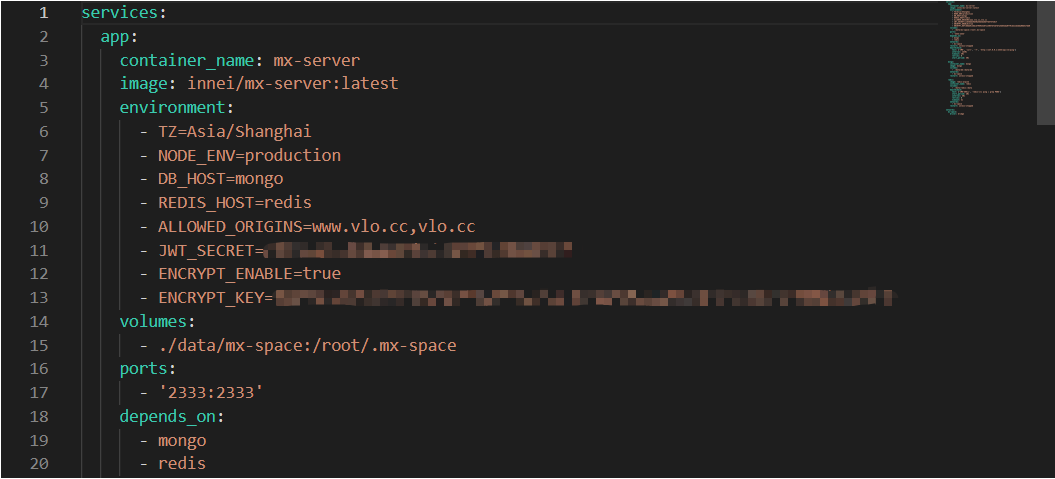
配置示例
三 · Core 启动!
叁·反代与更新
一 · 反向代理
以1Panel+OpenResty为例:
- 新建静态网站
- 配置SSL证书开启HTTPS
- 在NGINX配置文件最后一个
}的上方另起一行,粘贴如下配置,并保存
二 · Core 初始化
反向代理配置完成,访问后端 https://后端域名/proxy/qaqdmin
例: https://api.example.cc/proxy/qaqdmin
根据页面提示完成初始化,
若完成后未正确跳转后台,
再次进入 https://api.example.cc/proxy/qaqdmin 即可
三 · Core 更新
肆·参考文章
Debian 12 / Ubuntu 24.04 安装 Docker 以及 Docker Compose 教程
官方部署文档